Google Analytics に Search Console を連携する
Google Analytics 単体では、ほとんどオーガニック検索キーワードを知ることができません。キーワードを知りたい場合は、Search Console と連携する事が唯一の解決策です。
この連携、決して難しくはないのですが、はじめての方にとっては結構な難関だったりします。
最大のハマリポイントは、『Google Analytics と Search Console を連携させる設定はどこにあるのか?』と『選択肢に Search Console アカウントがない。』の 2 点です。
Google Analytics と Search Console を連携させる設定はどこにあるのか?
Google Analytics 側にあります。スクリーンショットも入れつつ解説します。まずは、Search Console を連携したいレポート画面に移動し、左側メニューの『管理』をクリックします。
表示された画面の『プロパティ』列にある、下図赤枠の『プロパティ設定』をクリックします。という説明の通り、Search Console はビューではなくて、プロパティに紐付くことになります。
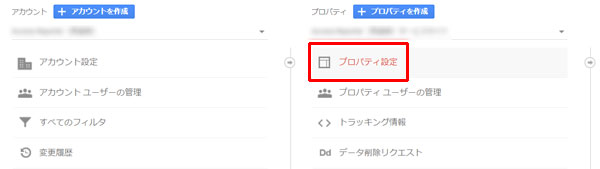
次に、画面をスクロールさせていくと、ページ解析を開始というメニューの下に『Search Console』があります。下図の赤枠部『Search Console を調整』ボタンをクリックします。
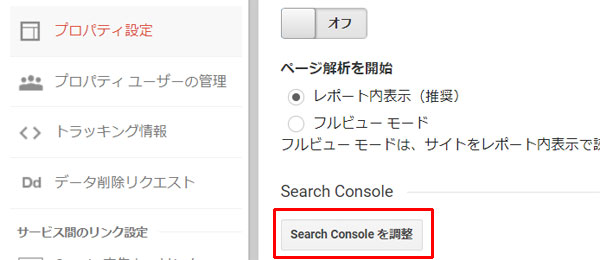
すると、別タブで下図のような『Search Console の設定』という非常に無機質な画面が表示されます。シンプルすぎて、何か不安を覚えますが、落ち着いて、文章の末尾にある下図赤枠部『追加』をクリックします。
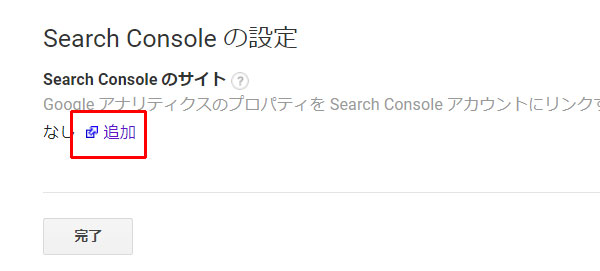
そして、ついに、『Search Console』というタイトルの下図のような画面が表示されます。で、ここが 2 つ目のハマリポイントが露見する場所です。
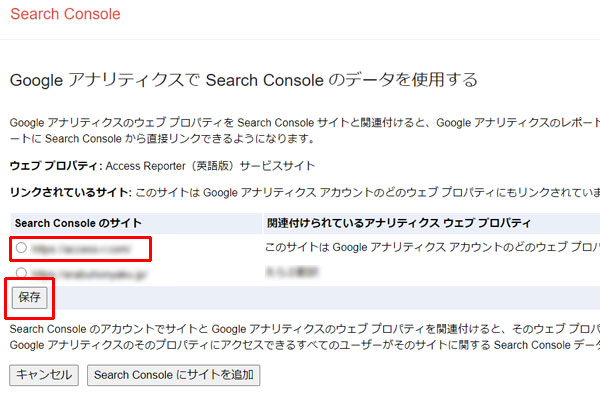
選択肢に Search Console アカウントがない。
『Search Console』というタイトル画面は表示されたものの、上図の赤枠部のように『Search Console のサイト』に何も候補が表示されてないことがあります。私もはじめて Search Console のアカウントを作成して、ここまでたどり着いたときに絶望を覚えた記憶があります。
もう、パニックになりますよね。ですが、原因は明確で、以下のいずれかです。
- 作成した Search Console アカウントが「ドメインプロパティ」で作られたものである。
Google Analytics に連携できる Search Console アカウントは「URL プレフィックス」で作られたものだけです。Search Console を開いて確認し、「URL プレフィックス」アカウントを作成してください。 - Google Analytics を見ている Google アカウントが、Search Console の権限を有していない。
複数の Google アカウントを持って運用しているとよくあります。紐付けるには当然、Google Analytics、Search Console 双方の権限を有している必要があります。
他にも、まれに「作成した Search Console アカウントが、すでにほかの Google Analytics プロパティに全て紐付いてしまっている。」というケースも聞いたことがありますが、これは見間違いの可能性があり、私は陥ったことはありません。
上記にハマってしまっていないかを一度深呼吸して確認していただき、改めて Google Analytics の設定をやり直してもらえれば解決するかと思います。
さて、話を戻して、Google Analytics 側の Search Console 連携画面です。
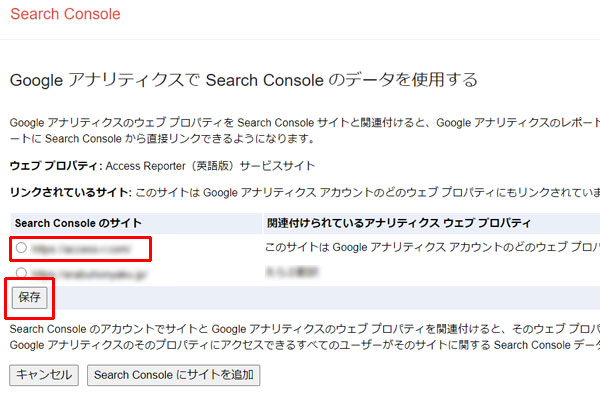
『Search Console のサイト』にある Search Console アカウントを選択し、保存ボタンを押します。すると以下のダイアログが表示されます。『OK』をクリックしましょう。

そして、最後のドッキリがここにあります。ダイアログが閉じると、画面が戻るのですが以下の様な画面です。
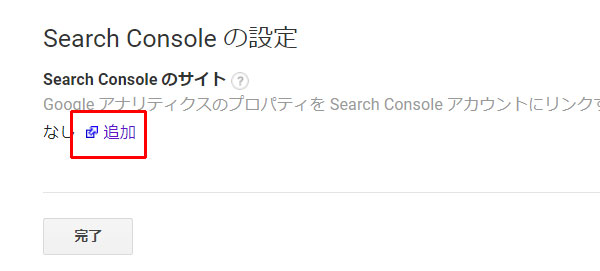
”え!?元の『Search Console の設定』が何も変わってない!!”
と焦りますが、単に画面がリロードされていないだけです。この画面は元々『Search Console を調整』ボタンをクリックして開いたタブですので一旦閉じて、大元の画面でもう一回、『Search Console を調整』ボタンをクリックしてください。
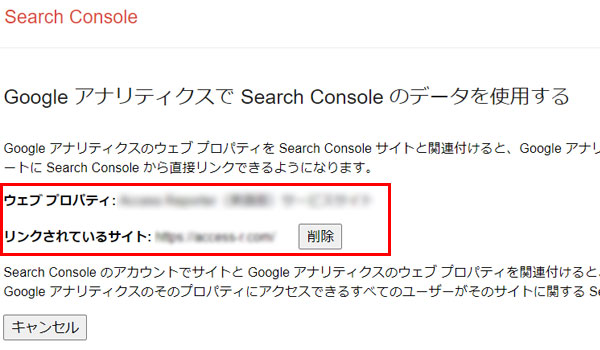
このように、無事に連携していることが確認できます!以上で完了です!
